引言
在数字时代,图片文件的大小对于网页加载速度和存储空间至关重要。便携式网络图形(PNG)由于其无损压缩和高品质特性,被广泛应用于网络和设计中。然而,高分辨率的PNG图片往往伴随着较大的文件体积。本文将详细介绍几种实用的工具和方法,帮助您轻松压缩PNG图片,同时保持其质量。
一、使用在线压缩工具
在线压缩工具是快速减少PNG图片大小的便捷选择。
步骤一:访问在线PNG压缩工具
打开图片压缩工具:https://pic.55.la/imgcompress/
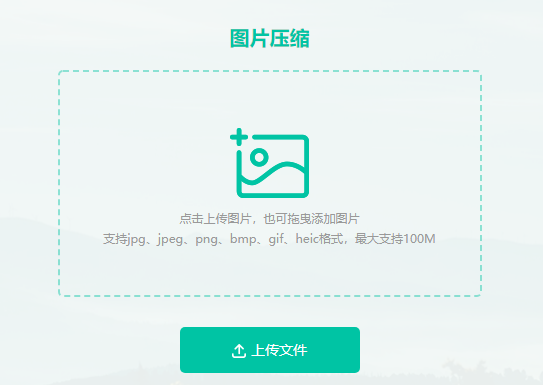
步骤二:上传图片
点击上传按钮,选择需要压缩的PNG图片。

步骤三:下载压缩后的图片
点击“开始转换”。完成压缩后,下载压缩后的PNG图片。
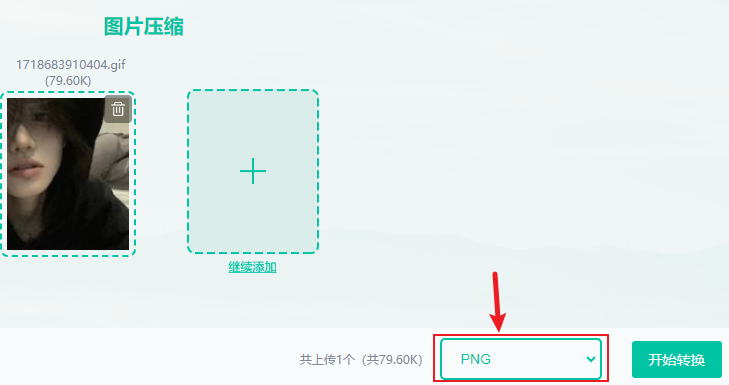
二、利用图像编辑软件
专业的图像编辑软件如Adobe Photoshop提供了更细致的压缩设置。
步骤一:打开图片
启动图像编辑软件,打开目标PNG图片。
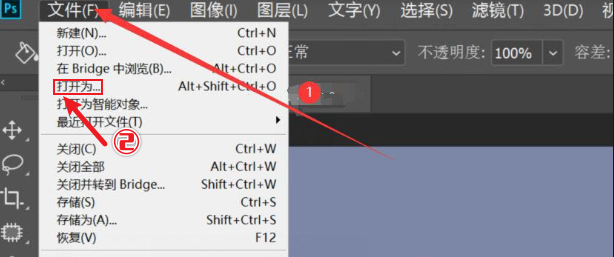
步骤二:保存为Web格式
选择“文件”菜单中的“导出”或“另存为Web所用格式”。
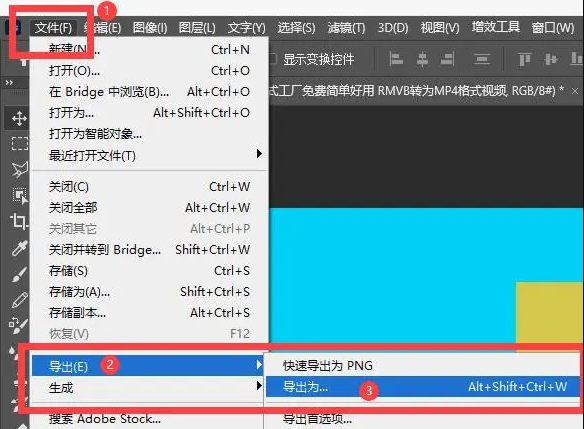
步骤三:调整压缩选项
在弹出的对话框中,选择PNG格式,调整压缩级别。
步骤四:保存压缩后的图片
根据需要命名并保存压缩后的png图片。
三、命令行工具Guetzli
Guetzli是一个由Google开发的命令行工具,专门用于压缩JPEG图片,但也可用于PNG图片的压缩。
步骤一:安装Guetzli
按照官方指南在您的计算机上安装Guetzli。
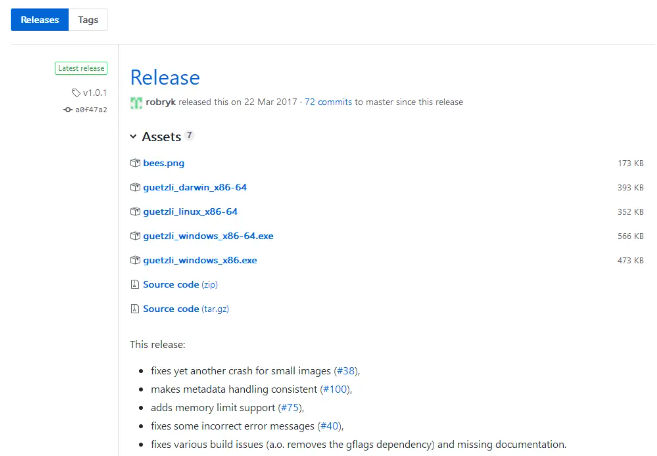
步骤二:打开命令行工具
在命令行中定位到包含PNG图片的文件夹。
步骤三:执行压缩命令
输入Guetzli命令进行图片压缩,如:`guetzli --quality 85 input.png output.png`。
步骤四:检查并保存结果
检查压缩后的图片质量,满意后保存。
四、批量压缩技巧
当需要批量处理多个PNG图片时,可以使用图片格式转换工具。
1、以转转大师图片工具箱为例。打开软件,选择文件压缩-图片压缩,支持批量添加图片批量压缩哦~
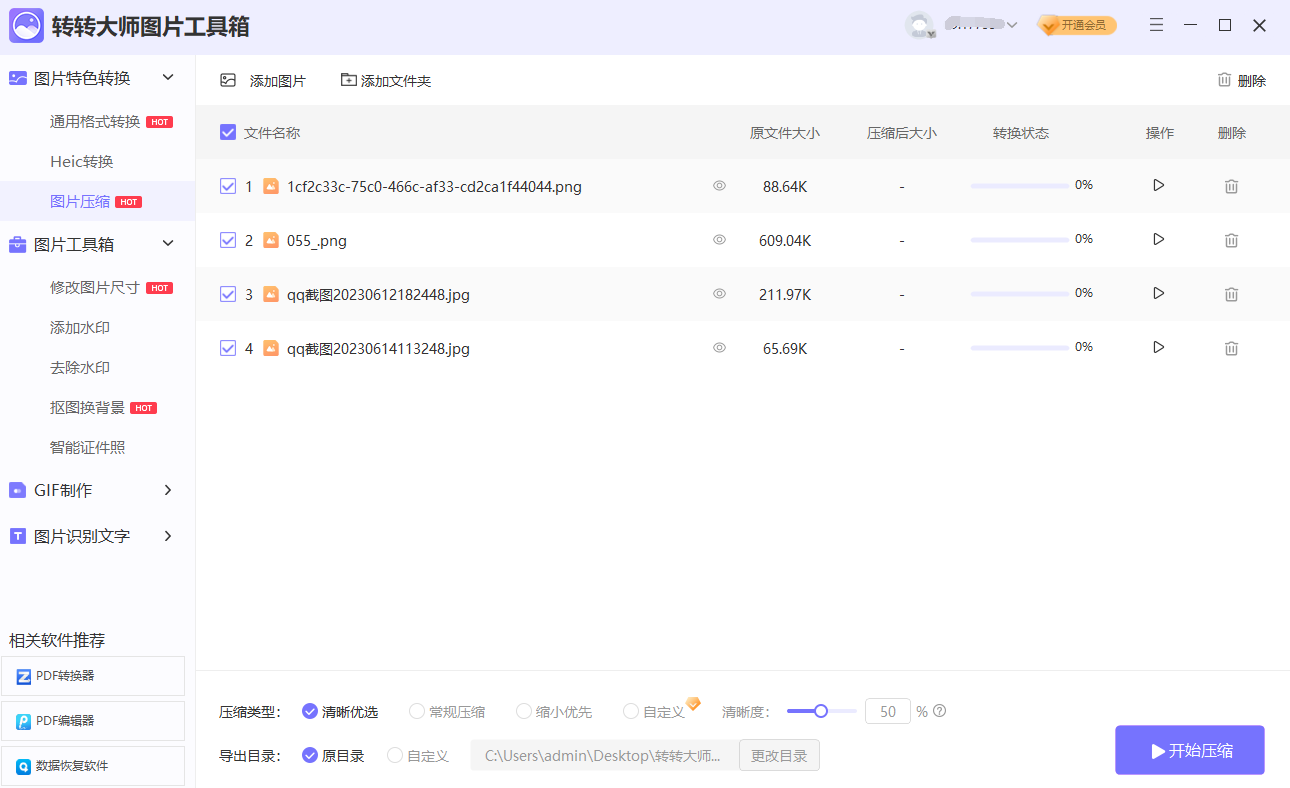
2、将需要压缩的图片上传上去,然后点击开始转换。
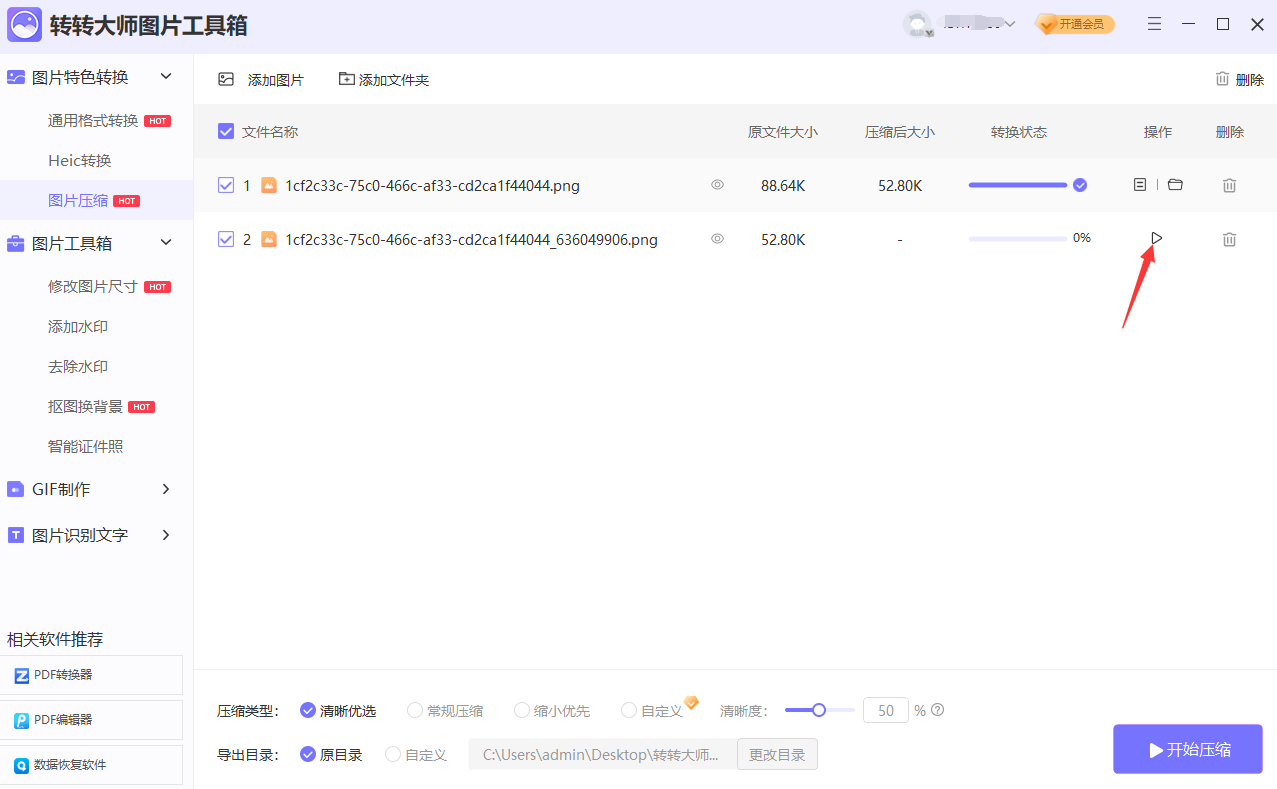
3、压缩完成,可以直接对比压缩前后的大小,是不是小了很多呢。压缩效果也可以打开文件查看哦。
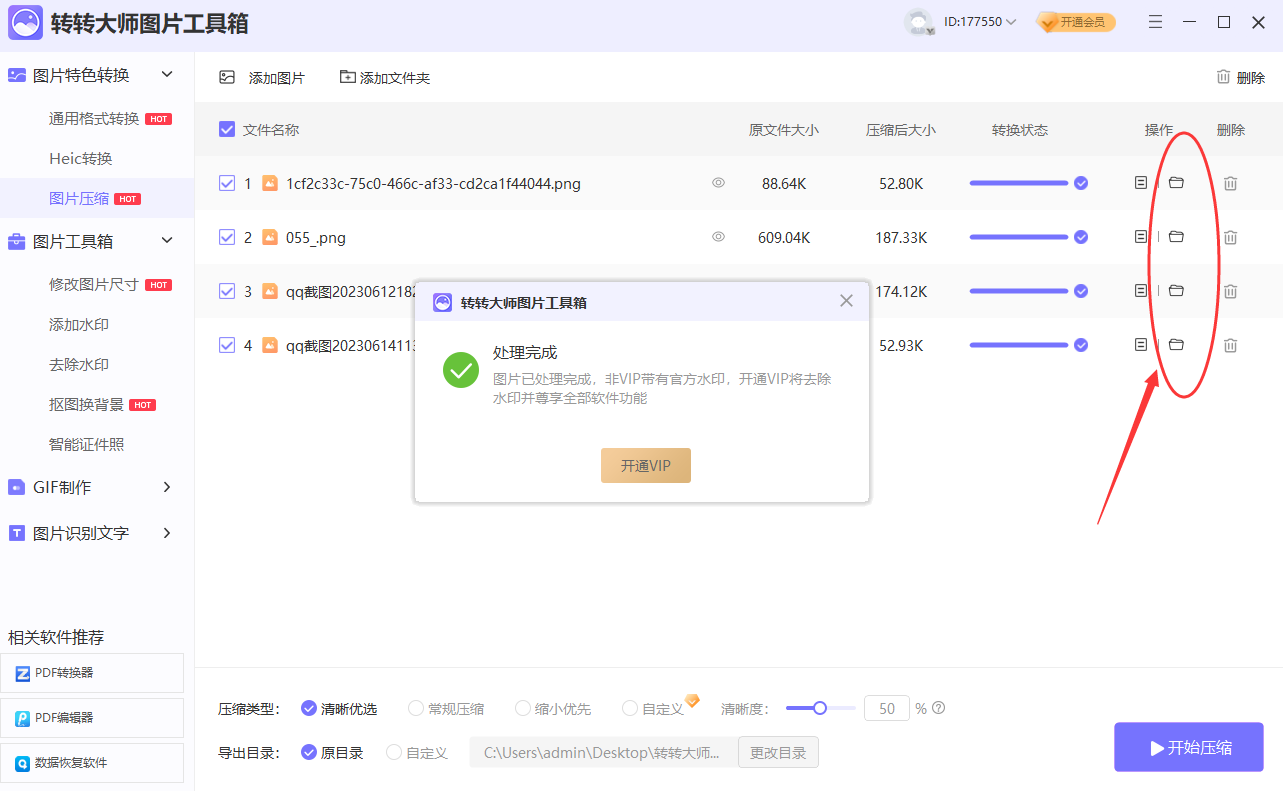
结语
以上四种方法可以帮助您有效压缩PNG图片,减小文件体积,同时保持图片质量。合理利用这些工具和方法,不仅可以优化网站性能,还能节省存储空间。选择适合您需求的压缩策略,轻松管理您的图片资源。

图片格式转换
图片格式转换器,一键照片换背景底色

 专区合集
专区合集 客户端下载
客户端下载 开通会员
开通会员 登录
登录









